FC2ブログの作成手順を解説
FC2ブログは無料でいろいろな機能が利用できるので、
アフィリエイトにはオススメのブログです。
ブログの作成も無料で、氏名や住所といった情報を記入する必要もないので、
すごく簡単にできちゃいます。
1.FC2のサイトに行って、FC2IDの登録をする
FC2ブログ ← まずはここをクリックしてFC2のサイトに行きましょう!
↓の画面が表示されたら、「新規登録」ボタンをクリックします。
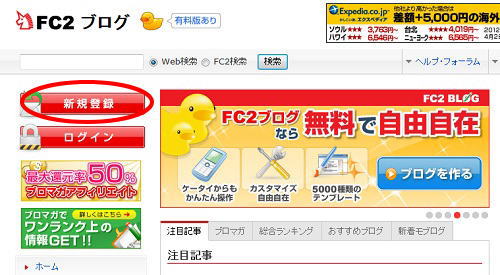
FC2IDの登録画面が表示されたら、利用規約にさっと目を通しておきましょう。
利用規約を見た後は、メールアドレスを記入し、画像認証をおこないます。
画像認証は書かれている言葉を数字に直して記入しておくだけです。
すべて終わったら、「利用規約に同意しFC2IDへ登録する」をクリックです。

↓の仮登録画面が確認できたら、さきほど記入したメールアドレスをチェックしましょう!
FC2からメールが届いているはずなので、
メールの中にあるURLをクリックして本登録をおこないます。

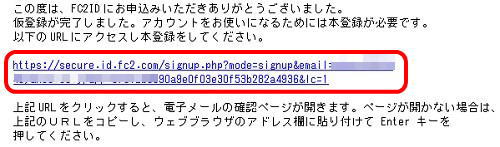
↓がFC2の本登録画面です。
氏名や住所などは必要ないので、簡単に登録できると思います。
すべての項目を記入できたら、「登録」ボタンをクリックしましょう!
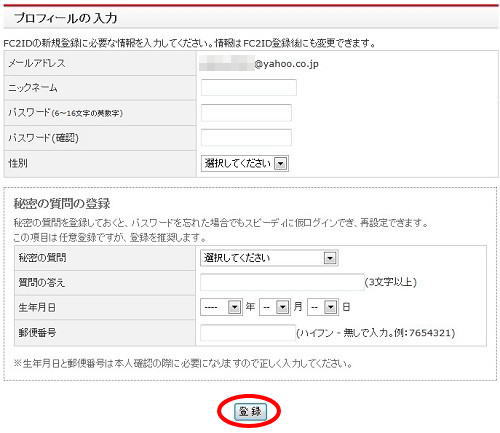
↓の画面が表示されれば、FC2IDの登録は完了です。
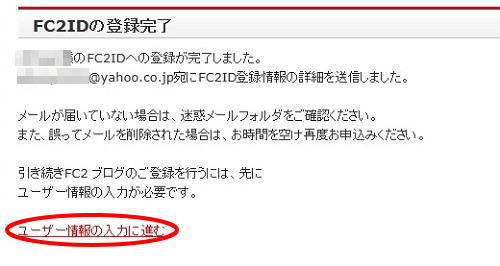
FC2IDに登録しただけでは、まだブログを利用することはできないので、
続いて、FC2ブログのサービスに登録しておきましょう!
画面下の「ユーザー情報の入力に進む」をクリックします。
2.必要な項目を記入して、FC2ブログのサービスに登録する
↓FC2ブログをはじめて利用する方は「はじめての方」をクリックしましょう!

↓のブログの情報入力画面が出てきたら、必要な項目を記入していきます。
ブログIDは好きなもので大丈夫ですが、
自分のブログの内容に関連したものを記入した方がわかりやすいと思います。
ブログのタイトルや説明文は後から好きなように変更できます。
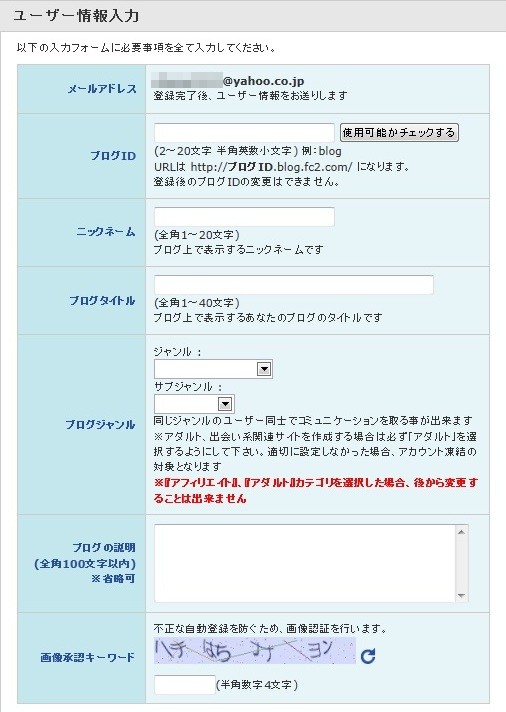
必要事項が記入できたら、利用規約にさっと目を通して、
「利用規約に同意して登録する」をクリックしましょう↓
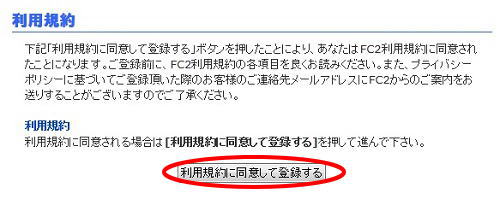
3.お好みのテンプレートを選んだら完了!
最後に自分の好きなブログのテンプレート(デザイン)を選んでおきます。
↓テンプレートはたくさんあるので、
好きなものやブログのテーマに合ったものを選んでおくといいですね。
ブログを作った後でも自由にテンプレートは変更できますよ。
選んだら、「選択」を押して登録を完了します。
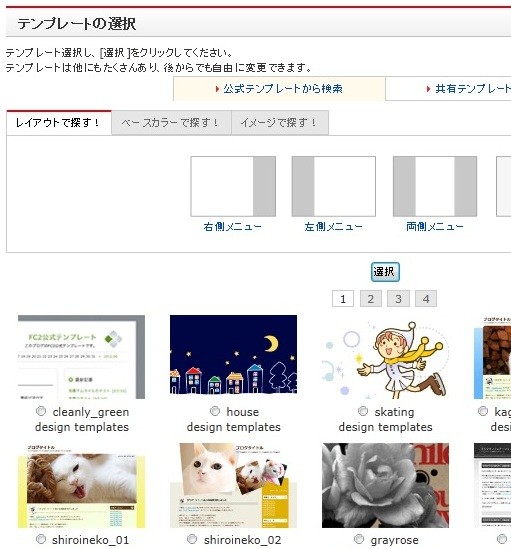
↓の画面が表示されたら、FC2ブログのサービスに登録完了です!
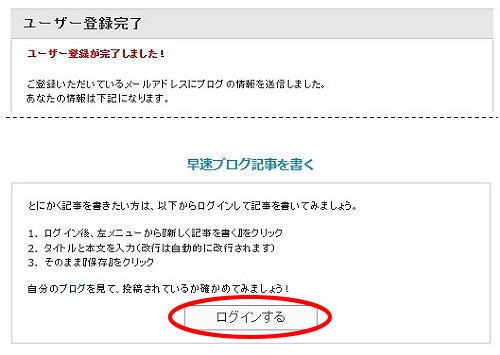
では早速ブログ記事を書いてみましょう!
ユーザー登録完了ページを下にスクロールしていき、
「早速ブログ記事を書く」という項目の「ログインする」ボタンをクリックします↑
4.FC2ブログにログインして記事を投稿する
ブログで記事を書くには、まずFC2ブログにログインしましょう!
ログインしたら、↓の「管理画面へ」をクリックします。
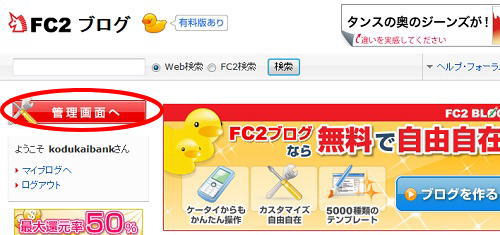
↓のページが表示されたら、「新しく記事を書く」をクリックしましょう!
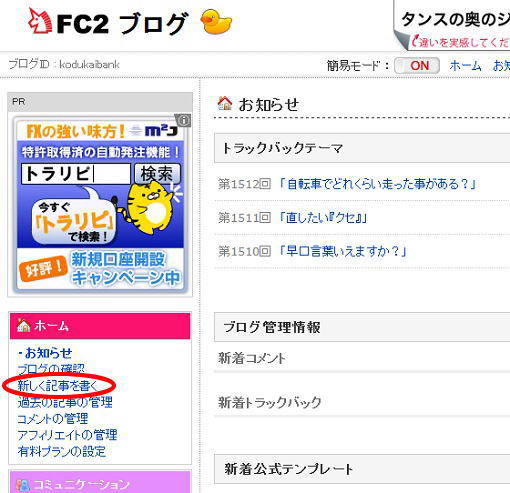
↓まず、投稿する記事のタイトルを書いておきます。
カテゴリは自分の好きな項目を作って、自由に記事を分類することができますね。
たとえば「日記」「料理」「お小遣い稼ぎ」といった具合にです。
記事の文章を書いたら、すぐ上にプレビューとして表示されるので、
参考にしながら書くと、わかりやすいですね。
記事のタイトルや文章は、後からでも自由に書き換えることができるので、
気楽な気持ちで投稿しちゃいましょう!
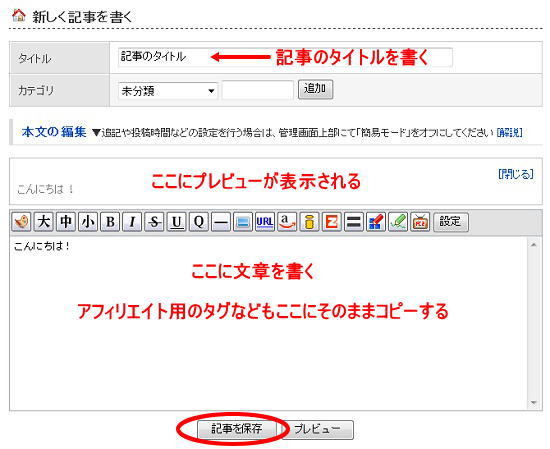
記事のタイトルや文章も書けたら、「記事を保存」ボタンをクリックしましょう↑
これでブログ記事の投稿は完了です!
投稿したら、実際のブログを確認してみましょう!
メニューから「ブログの確認」をクリックします↓
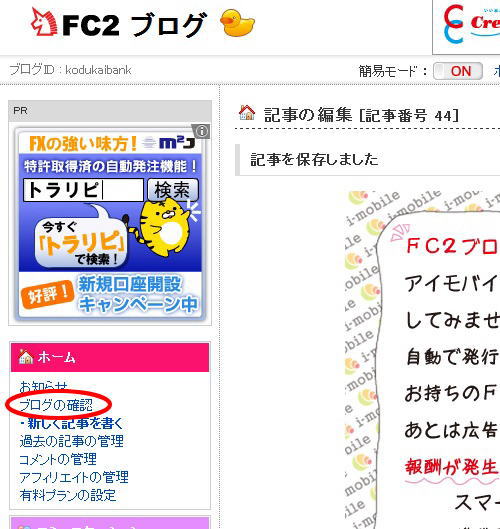
クリックすると、自分のブログが表示されます!
新しい記事を書くときは、さっきと同じ手順で
「新しい記事を書く」をクリックすることで簡単にできますよ。





